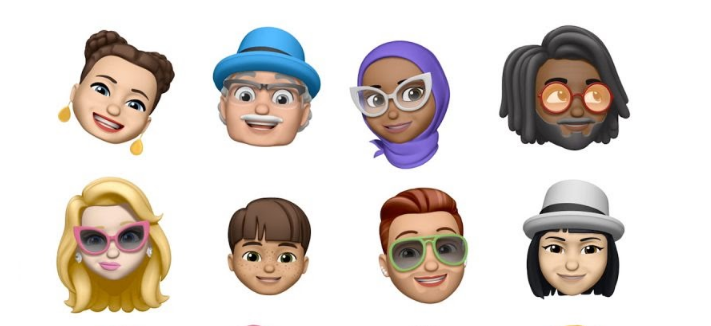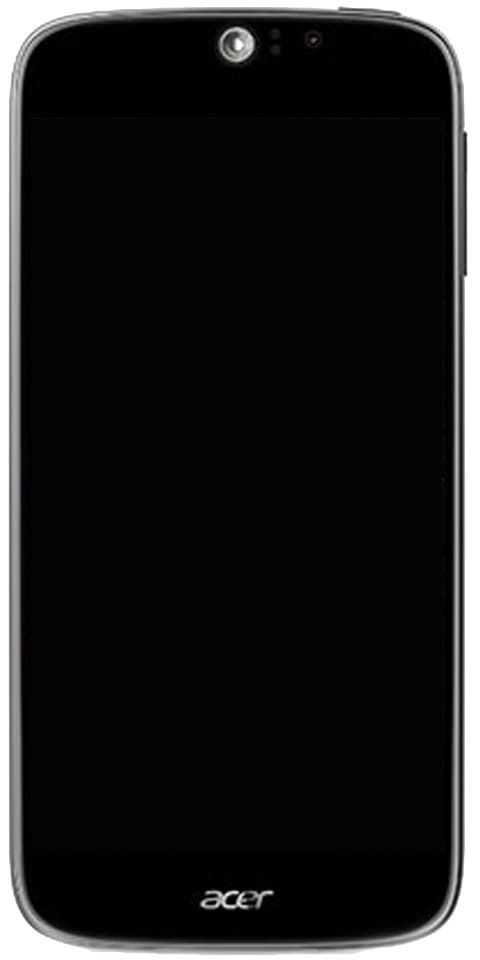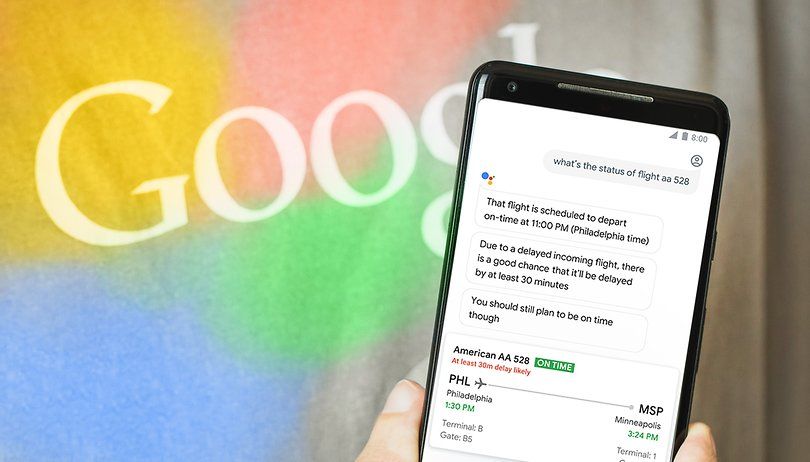วิธีแก้ไขไม่สามารถเชื่อมต่อกับเครือข่าย Steam
มีจริง อบไอน้ำ ข้อผิดพลาดในการเชื่อมต่อที่สร้างปัญหาให้กับผู้ใช้ Steam จำนวนมาก ข้อผิดพลาดนี้มาพร้อมกับข้อความที่บอกว่าไม่สามารถเชื่อมต่อกับเครือข่าย Steam ได้ ส่วนใหญ่เกิดขึ้นเมื่อผู้ใช้พยายามเข้าสู่ระบบบัญชี Steam ของตน และไม่สามารถใช้โปรแกรมได้ตามปกติอีกด้วย ในบทความนี้เราจะพูดถึงวิธีการแก้ไขไม่สามารถเชื่อมต่อกับเครือข่าย Steam เอาล่ะ!
หากคุณได้รับข้อผิดพลาดที่น่ารำคาญนี้คุณก็ไม่ต้องกังวล คุณควรลองทำตามวิธีด้านล่างนี้ ซึ่งมีประโยชน์มากในการแก้ไขข้อผิดพลาดนี้จริง
สาเหตุของข้อผิดพลาดเครือข่าย Steam
หากคุณเห็นข้อความแสดงข้อผิดพลาดด้านล่างแสดงว่าคุณมีแนวโน้มที่จะจัดการกับปัญหาเครือข่ายหรือซอฟต์แวร์ อาจเป็นอะไรก็ได้ตั้งแต่การอัปเดต Steam ไปจนถึงการหยุดทำงานของเครือข่ายเช่นกันไปจนถึงรายการ Winsock ที่เสียหาย

รหัสผ่านที่ไม่ถูกต้องเป็นสาเหตุน้อยที่สุดที่ทำให้คุณไม่สามารถเชื่อมต่อกับ Steam ได้จริง แอปพลิเคชัน Steam ให้ข้อผิดพลาดที่แตกต่างกันสำหรับรหัสผ่านที่ไม่ถูกต้องดังที่แสดงด้านล่าง:

แก้ไขไม่สามารถเชื่อมต่อกับเครือข่าย Steam
ปัญหาเครือข่ายส่วนใหญ่เป็นเรื่องสากล ไม่ว่าคุณจะใช้ Windows 10, Windows Vista, Windows 8 หรือ Windows 7 คุณควรใช้เคล็ดลับเหล่านี้หลายประการ
เปลี่ยนอินเทอร์เน็ตโปรโตคอล
เดิม Steam ใช้อินเทอร์เน็ตโปรโตคอลที่เรียกว่า UDP เพื่อส่งข้อมูล เปลี่ยนเป็น TCP สามารถช่วยคุณแก้ไขข้อผิดพลาดไม่สามารถเชื่อมต่อกับเครือข่าย Steam ได้ หากคุณต้องการทำสิ่งนี้:
ไดรเวอร์ PS4 คอนโทรลเลอร์ windows 10
- คลิกขวาที่ไฟล์ ทางลัด Steam บนเดสก์ท็อปของคุณแล้วเลือก คุณสมบัติ .
* หากไม่มีทางลัด Steam บนเดสก์ท็อปของคุณให้ไปที่ที่คุณติดตั้งโปรแกรมไว้ จากนั้นคลิกขวาที่ไฟล์ ไฟล์ปฏิบัติการ Steam ( Steam.exe ) และเลือกที่จะ สร้างทางลัด .
จากนั้นคลิกขวา ทางลัด และเลือก คุณสมบัติ .
- ใน เป้าหมาย คุณต้องเพิ่มกล่องข้อความ -TCP ไปยังจุดสิ้นสุด จากนั้นแตะ ตกลง .

- ดับเบิลคลิก ทางลัด เพื่อเปิด Steam จากนั้นดูว่าวิธีนี้ช่วยแก้ปัญหาของคุณได้หรือไม่
รีสตาร์ทการเชื่อมต่อ Steam ของคุณ
หากคุณได้รับข้อผิดพลาดในการเชื่อมต่อเครือข่ายคุณอาจต้องรีสตาร์ท Steam หากคุณต้องการทำสิ่งนี้ให้เลือก Steam> Go Online> เชื่อมต่ออินเทอร์เน็ต> รีสตาร์ท Steam เมื่อคุณได้รับข้อผิดพลาดไม่สามารถเชื่อมต่อกับ Steam คุณจะมีตัวเลือกในการลองเชื่อมต่อใหม่หรือเริ่มในโหมดออฟไลน์ หากคุณเลือกที่จะเริ่มในโหมดออฟไลน์คุณจะเห็นอินเทอร์เฟซ Steam ของคุณและตรวจสอบการตั้งค่าก่อนที่จะพยายามเชื่อมต่อใหม่
แก้ไขปัญหาเครือข่ายของคุณ
คุณควรตรวจสอบ สถานะการเชื่อมต่อเครือข่ายของคุณ อย่างระมัดระวังเมื่อคุณมีปัญหาการเชื่อมต่อ Steam นี้ ตรวจสอบว่าคอมพิวเตอร์ของคุณสามารถเข้าถึงอินเทอร์เน็ตได้หรือไม่และฮาร์ดแวร์เครือข่ายของคุณหรือไม่ เช่นอะแดปเตอร์เครือข่ายเราเตอร์และโมเด็มสามารถทำงานได้ดี
การเชื่อมต่ออินเทอร์เน็ต
สิ่งแรกที่คุณสามารถดูได้คือการเชื่อมต่ออินเทอร์เน็ต โดยทั่วไป Windows จะให้ภาพอย่างรวดเร็วหากคุณถูกตัดการเชื่อมต่อจากเครือข่าย วิธีที่เร็วที่สุดในการตรวจสอบสถานะการเชื่อมต่อคือการค้นหาสัญลักษณ์เครือข่ายที่ไม่ได้เชื่อมต่อในแถบงานของคุณหรือข้อความแจ้งว่าสายเคเบิลเครือข่ายไม่ได้เสียบปลั๊กอยู่หรือไม่ สัญลักษณ์มีลักษณะแตกต่างกันไปขึ้นอยู่กับรุ่นของ Windows ของคุณ อย่างไรก็ตามแนวคิดพื้นฐานเดียวกันนี้จะแสดงการแจ้งเตือนเครื่องหมายอัศเจรีย์หรือแม้แต่วงกลมสีแดงพร้อมกับเส้นที่ลากผ่าน สิ่งเหล่านี้ทั้งหมดบ่งบอกว่าคุณไม่ได้เชื่อมต่อกับอินเทอร์เน็ต น่าเสียดายที่ไม่ได้ให้ข้อมูลมากไปกว่านั้นดังนั้นคุณต้องดูขั้นตอนการแก้ไขปัญหาเครือข่ายเพิ่มเติมเพื่อแก้ไข
รีสตาร์ทพีซีของคุณ
แม้ว่าอาจดูเหมือนเป็นวิธีแก้ปัญหาที่ไม่น่าเป็นไปได้ แต่การรีบูตเครื่องพีซีของคุณสามารถแก้ปัญหาไดรเวอร์ซอฟต์แวร์ขัดข้องหรือแอปพลิเคชันที่ค้างได้ นอกจากนี้ยังเป็นวิธีง่ายๆหากคุณต้องการรีเซ็ตการตั้งค่าเครือข่ายของคุณ
ติดตั้งไคลเอนต์ Steam อีกครั้ง
การดำเนินการนี้จะถอนการติดตั้งเกมทั้งหมดของคุณบน Steam พวกคุณจะต้องติดตั้งใหม่หลังจากดำเนินการแก้ไขแล้วอาจเป็นไปได้ว่ามีไฟล์ผิดพลาดบางไฟล์ใน Steam ที่ทำให้ไม่สามารถเชื่อมต่อกับเครือข่าย Steam ได้ คุณสามารถถอนการติดตั้งโปรแกรมของคุณได้อย่างสมบูรณ์จากนั้นติดตั้งใหม่และดูว่าสามารถแก้ปัญหาของคุณได้หรือไม่
- หากคุณใช้ไคลเอนต์ Steam เพื่อดาวน์โหลดเกมหรือแอปพลิเคชันคุณอาจต้องสำรองข้อมูล ตอนนี้ไปที่ตำแหน่งที่คุณติดตั้ง Steam ค้นหาโฟลเดอร์ที่เรียกว่า Steamapps จากนั้นย้ายพร้อมเนื้อหาทั้งหมดออกจากไดเร็กทอรี Steam ไปยังที่ปลอดภัย
- แตะ ชนะ และ ร บนแป้นพิมพ์ของคุณพร้อมกันเพื่อเรียกใช้กล่อง Run จากนั้นพิมพ์ ควบคุม จากนั้นแตะ ป้อน .
- แตะ โปรแกรมและคุณสมบัติ .
- ในรายการโปรแกรมคลิกขวา อบไอน้ำ แล้วเลือก ถอนการติดตั้ง .
- แตะ ถอนการติดตั้ง .

- ดาวน์โหลดโปรแกรมติดตั้งไคลเอนต์ล่าสุดจาก Steam จากนั้นติดตั้งไคลเอนต์
- ตอนนี้ย้ายไฟล์ Steamapps โฟลเดอร์ที่คุณสำรองไว้ในไดเร็กทอรี Steam จากนั้นเปิดไคลเอนต์และดูว่าข้อผิดพลาดหายไปหรือไม่
การรบกวนจากแอปพื้นหลัง
จากข้อมูลของ Steam แอปพลิเคชั่นบางตัวเช่นแอนตี้ไวรัสแอนตี้สปายแวร์แอพ P2P และแม้แต่แอพพลิเคชั่น VPN บางตัวก็สามารถรบกวนการเชื่อมต่อเครือข่ายของคุณได้ ในการทดสอบความเป็นไปได้นี้ให้ปิดใช้งาน Windows Defender และแอปพลิเคชันด้านความปลอดภัยอื่น ๆ ชั่วคราวแล้วลองเชื่อมต่อกับ Steam อีกครั้ง
เรียกใช้ Steam ในฐานะผู้ดูแลระบบ | ไม่สามารถเชื่อมต่อกับเครือข่ายไอน้ำ
การทำงานในฐานะผู้ดูแลระบบอาจดูเหมือนเป็นการแก้ไขที่แปลก แต่ในหลาย ๆ ครั้งแอปพลิเคชันต้องการสิทธิ์ที่สูงขึ้นเพื่อให้ทำงานได้อย่างถูกต้อง ในขณะที่พวกคุณอาจใช้ Steam หลายร้อยครั้งก่อนหน้านี้ตามปกติ ผู้ใช้หลายคนบอกว่าวิธีง่ายๆนี้ช่วยแก้ไขข้อผิดพลาดของเครือข่ายได้เช่นกัน
ชื่อทีมที่ดีสำหรับ cod
ปัญหาเราเตอร์และโมเด็ม
เราทุกคนเคยมีประสบการณ์เมื่อบริการอินเทอร์เน็ตของเราดูเหมือนจะหลุดออกไปหรือไม่สามารถใช้งานได้จริง ปัญหาเกี่ยวกับเราเตอร์หรือโมเด็มหากเป็นเพียงการหยุดทำงานหรือไม่ได้รีเฟรชมันเป็นสัญญาเช่า DHCP สามารถแก้ไขได้อย่างรวดเร็วโดยการรีบูตเราเตอร์โมเด็มหรือทั้งสองอย่างเช่นกัน
ปิดการใช้งาน Windows Firewall ของคุณ
ในขณะที่เป็นวิธีที่ยอดเยี่ยมในการปกป้องพีซีและเครือข่ายของคุณจากมัลแวร์และแฮกเกอร์ที่อาจเกิดขึ้น Windows Firewall อาจเป็นสาเหตุของข้อผิดพลาดในการเชื่อมต่อ Steam ของคุณเช่นกัน วัตถุประสงค์คือเพื่อป้องกันหรือหลีกเลี่ยงภัยคุกคามใด ๆ ไม่ให้เข้าถึงระบบของคุณ แต่จริงๆแล้วมันไม่ฉลาดพอที่จะตรวจจับการจราจรที่ดีเทียบกับการจราจรที่ไม่ดี ไฟร์วอลล์อาจปิดกั้นพอร์ต Steam ที่โดยทั่วไปต้องทำงานบน
การเชื่อมต่อเครือข่ายทางกายภาพ
ขั้นตอนการแก้ไขปัญหาที่ง่ายและรวดเร็วสำหรับปัญหาเครือข่าย Steam คือการตรวจสอบสายเคเบิลเครือข่ายจริง พวกคุณต้องตรวจสอบให้แน่ใจว่าได้เสียบปลั๊กเข้ากับพีซีและโมเด็ม (หรือเราเตอร์) อย่างแน่นหนา
ISP ประสบปัญหาไฟดับ | ไม่สามารถเชื่อมต่อกับเครือข่ายไอน้ำ
อีกหนึ่งปัจจัยที่เกี่ยวข้องกับอินเทอร์เน็ตของคุณคือหาก ISP (ผู้ให้บริการอินเทอร์เน็ต) ของคุณประสบปัญหาทางเทคนิค ผู้ให้บริการส่วนใหญ่มีหน้าสถานะบนเว็บไซต์ซึ่งคุณสามารถตรวจสอบบนสมาร์ทโฟนของคุณได้
ดาวน์โหลดไดรเวอร์ใหม่
การอัปเดตและแพตช์เป็นความจริงของชีวิต นอกจากนี้ยังใช้กับการ์ดเครือข่ายของคุณด้วย หากคุณพบข้อผิดพลาดในการเชื่อมต่อ Steam คุณอาจต้องอัปเดตไดรเวอร์อุปกรณ์การ์ดเครือข่ายของคุณ ผู้ผลิตส่วนใหญ่มีโปรแกรมควบคุมที่อัปเดตบนเว็บไซต์ของตนเช่นกัน
แอพแฮงเอาท์สำหรับ Mac
การอัปเดตไคลเอนต์ Steam
สาเหตุทั่วไปและวิธีแก้ไขข้อผิดพลาดในการเชื่อมต่อเครือข่ายคือการอัปเดตไคลเอนต์ Steam ของคุณ โดยปกติ Steam จะตรวจสอบการอัปเดตหลังจากเข้าสู่ระบบอย่างไรก็ตามในกรณีที่ไม่เป็นเช่นนั้นการอัปเดตด้วยตนเองนั้นง่ายและรวดเร็ว คุณสามารถทำได้โดยการเลือก อบไอน้ำ > ตรวจสอบการอัปเดตไคลเอนต์ Steam .
ปัญหา Winsock ที่เป็นไปได้
Winsock อนุญาตให้ใช้ซอฟต์แวร์เพื่อเข้าถึงเครือข่าย หากคุณพบว่า Steam เชื่อมต่อไม่ถูกต้องแสดงว่าคุณอาจมี Winsock ที่เสียหาย คุณสามารถลองใช้แอพของบุคคลที่สามเพื่อแก้ไขหรือทำตามขั้นตอนการแก้ไขปัญหาอื่น ๆ เพื่อแก้ไข Winsock.dll
รีเซ็ต TCP / IP Stack ของคุณ | ไม่สามารถเชื่อมต่อกับเครือข่ายไอน้ำ
หากการรีเซ็ตการตั้งค่า Winsock ของคุณไม่ได้ผลคุณอาจต้องการรีเซ็ตสแต็ก TCP / IP ของคุณ ส่วนใหญ่การรีเซ็ตทั้งสองอย่างสามารถล้างปัญหาเครือข่ายที่คุณอาจประสบได้
ตรวจสอบพอร์ตเปิด
Steam ต้องการพอร์ตหลายพอร์ตบนเราเตอร์และ / หรือไฟร์วอลล์ของคุณ ยืนยันว่าพอร์ตเหล่านี้เปิดสำหรับ Steam เช่นกัน หากไม่เป็นเช่นนั้นให้เปิดและรีสตาร์ทแอป
ติดตั้ง Steam ใหม่
หากทุกอย่างล้มเหลวการติดตั้งแอป Steam ใหม่อาจช่วยแก้ไขไฟล์ที่เสียหายที่ทำให้คุณไม่สามารถเชื่อมต่อได้ สิ่งสำคัญคือต้องทราบว่าเกมใด ๆ ที่ติดตั้งในโฟลเดอร์ Steamapps จะถูกลบด้วย ดังนั้นหากคุณไม่ต้องการสูญเสียเกมและความคืบหน้าคุณจำเป็นต้องย้ายโฟลเดอร์ Steamapps ไปที่อื่น คุณยังสามารถค้นหาโฟลเดอร์นี้ได้ใน C: Program Files Steam คุณต้องคัดลอกโฟลเดอร์นี้ไปยังตำแหน่งอื่นจากนั้นถอนการติดตั้งและติดตั้งแอปพลิเคชัน Steam ใหม่
สรุป
เอาล่ะนั่นคือคนทั้งหมด! ฉันหวังว่าพวกคุณเช่นนี้จะไม่สามารถเชื่อมต่อกับบทความเกี่ยวกับเครือข่าย Steam ได้และพบว่ามีประโยชน์กับคุณด้วย ให้ข้อเสนอแนะของคุณกับเรา นอกจากนี้หากพวกคุณมีข้อสงสัยและปัญหาเพิ่มเติมเกี่ยวกับบทความนี้ จากนั้นแจ้งให้เราทราบในส่วนความคิดเห็นด้านล่าง เราจะติดต่อกลับโดยเร็ว
ขอให้มีความสุขในวันนี้!
ดูเพิ่มเติม: วิธีรับ Steam Friend Code - บทช่วยสอน